RPAHACKは、2022年8月からPower Automate for desktopのアップデート情報を取り上げてきました。
本記事では、2022年5月のPower Automate for desktopのアップデート情報を、皆さんにお届けしていきます。
Power Automate for desktopとは

Power Automate for desktopとは、世界最大手ソフトウェアベンダーであるマイクロソフトが開発・提供しているRPA(Robotic Process Automation)ソフトウェアです。
2021年4月2日にマイクロソフトは、それまで有料であったPower Automate for desktopをWindows10ユーザー向けに追加費用なしで提供することを、公式発表しました。
Power Automate for desktop日常業務を自動化することによって、私たち人間は高付加価値で、クリエイティブな業務に専念することが可能となります。
Power Automate for desktopについて詳しく知りたい方は、以下の記事をご確認ください。
▼Power Automate for desktopの解説記事はこちら▼
Power Automate desktop)とは?PADの概要から研修・勉強方法を紹介
▼Power Automate for desktopのインストール方法解説記事はこちら▼
【Power Automate desktop概要②】のインストール方法を画像付きで紹介 | RPA HACK
アップデート方法
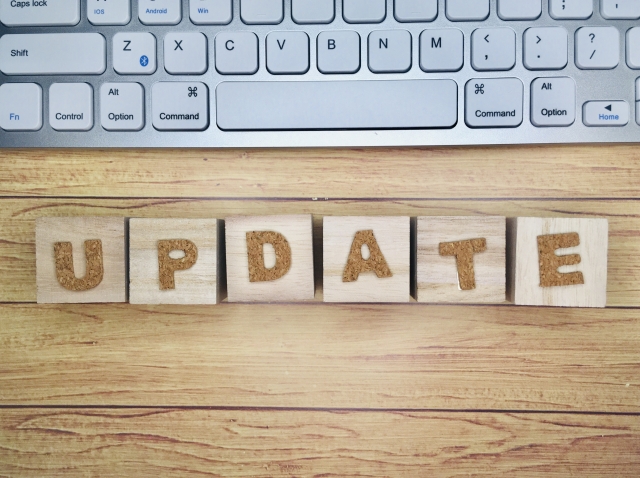
Power Automate for desktopのアップデート方法は、自動アップデート機能が無いため、手動でアップデートする必要があります。
アップデートの手順は、下記をご参照ください。
1、はじめに、Power Automate for desktop公式サイトにアクセスします。
2、アクセスしたら画面左側に「無料ダウンロード」をクリックします。
3、クリックするとソフトウェアがダウンロードされます。
4、ダウンロードしたソフトウェアを開くと「Power Automate パッケージをインストール」画面が表示されます。
※下図ではバージョンが「2.15.282.21349」と書かれていますが、2022年5月アップデートでは「2.20.139.22098」になります。
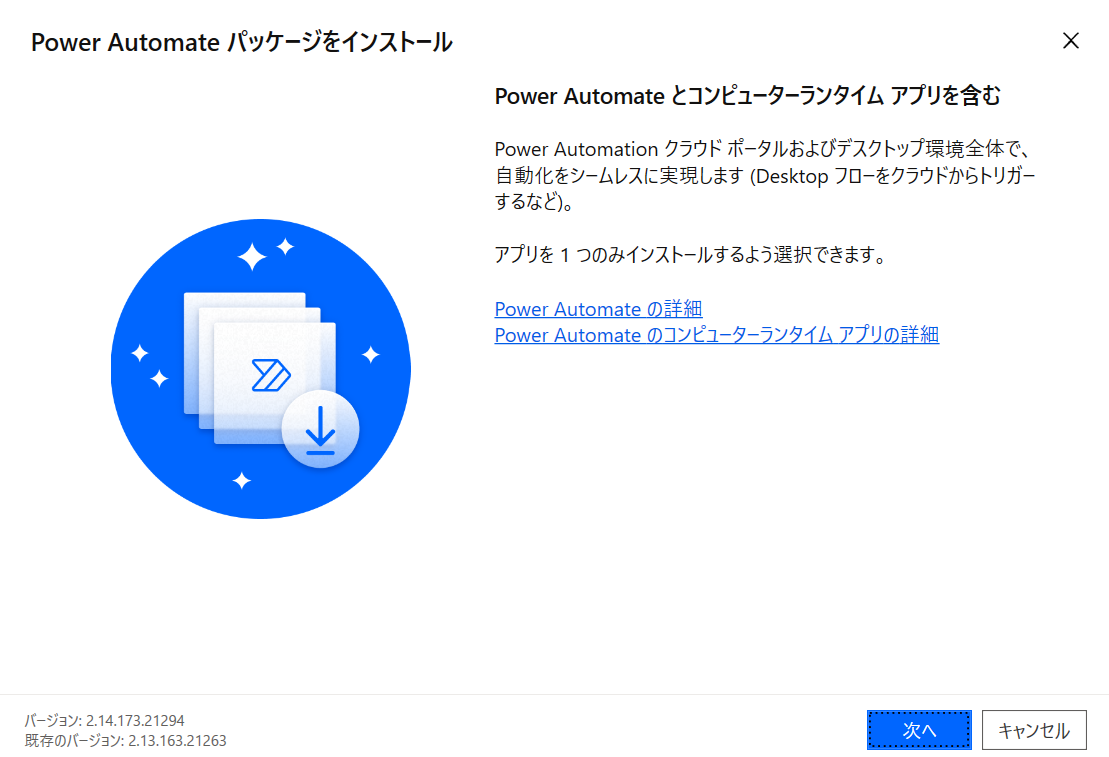
5、「Power Automate パッケージをインストール」の画面右下にある「次へ」をクリックします。
6、クリックするとインストールの詳細画面の「パッケージ内容」の「[インストール]を選択すると、Microsoftの使用条件に同意したことになります」をチェックします。
7、全ての項目をチェックするとインストールが可能になります。
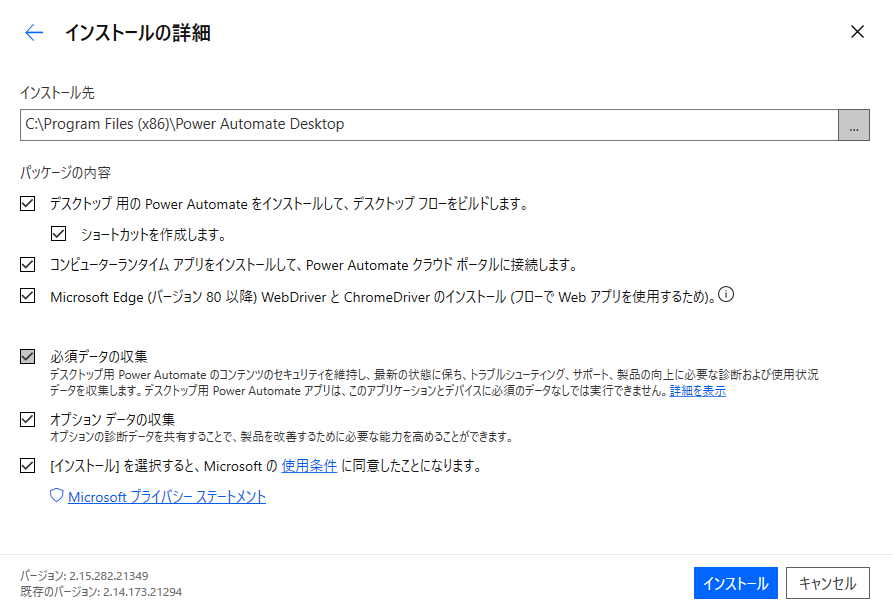
インストールをクリックすると、Power Automate for desktopがインストールされます。
インストール終了後、Power Automate for desktopを開いてみるとアップデートが完了していることが確認されます。
2022年5月アップデート情報

Power Automate for desktopでは月に一度くらいのペースでアップデートが行われます。
今月のアップデートでは5個の機能が追加・改善されました。
https://powerautomate.microsoft.com/ja-jp/blog/power-automate-for-desktop-may-2022-update/
ブラウザオートメーションで、全種類のクリックをサポート可能
ウェブページのリンクをクリックする」というアクションに、「クリックタイプ」という追加のパラメータが追加されました。この新しいパラメータは、以下のような機能を提供します。
ユーザーは、デザイナーでアクションを編集する際に、クリックタイプを手動で設定することができます。左クリックオプション以外は、「物理的なクリックを送信」機能を有効にすることをお勧めします。
ブラウザオートメーションのすべてのアクションでタイムアウト値が使用可能
Wait for page to load “オプションが有効な場合、ユーザーはウェブオートメーションアクションでタイムアウト値を設定できるようになりました。この新しいパラメータは「Webページ読み込み時のタイムアウト」と呼ばれ、デフォルトの値は60秒です。
PDF ファイルから抽出された表形式データの構造の維持が可能
新しいパラメータが、PDFグループのアクションの「PDFからテキストを抽出する」アクションに追加されました。パラメータ名は「構造化データに最適化」です。このパラメータを有効にすると、ドキュメント内のフォーマットされたレイアウトを検出し、それに応じてテキストを抽出し、データの構造を保持します。
権限が制限されているユーザ向けにコンソールの操作性を改善
サインインしたユーザーの権限が制限されている場合、Power Automate for desktopコンソールの一部のオプションは使用できません。管理者は、Power Platform Admin Center の「プロセス」Dataverse テーブルでユーザーの権限を減らし、それに応じてそれぞれのロールを構成することで、ユーザーのアクセスを制限することができます。
「カスタムフォームを表示する」機能のGA化
「カスタムフォームを表示する」機能は、現在、すべてのユーザーが一般的に利用できるようになっています。
Power Automate for desktopについてより詳しく知りたい方へ

RoboRunnerスクールのご紹介
この記事を読んでPower Automate for desktopについて詳しく知りたいと思った方には、当社が提供しているPower Automateの有料オンライン学習プログラム「RoboRunnerスクール」がおすすめです。こちらのプログラムでは、Power Automate for desktopの使い方の学習はもちろんのこと、Power AutomateとPower Automate for desktopを組み合わせたフローなど、あなたの作りたいフロー制作のサポートをします。
RoboRunnerスクールでは経験豊富な現役エンジニアがメンターとして学習のサポートを行います。メンターと共に学習スケジューリングや目標設定を行い、効率よく学習できるオリジナルのトレーニングテキストを使って自習をしつつ、途中で分からないことはチャットサポートで気軽にメンターに質問することで、Power Automateの学習効果を最大化することを目指します。

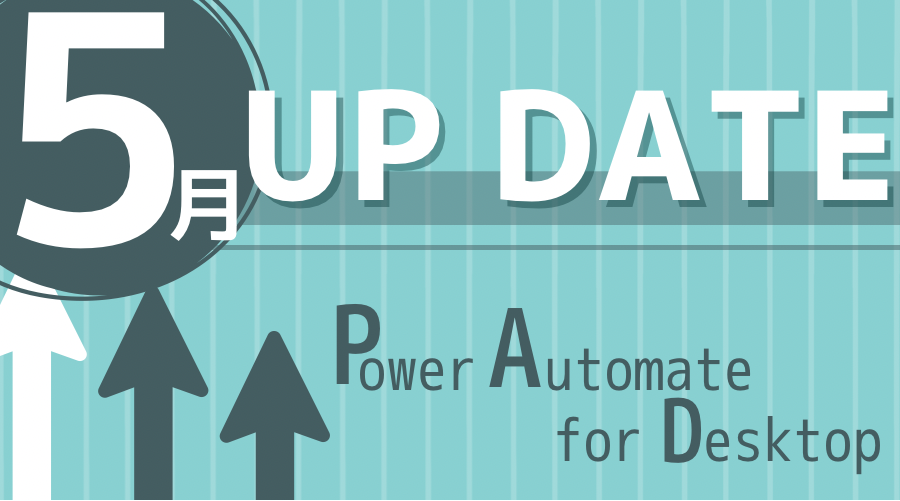



コメントを残す